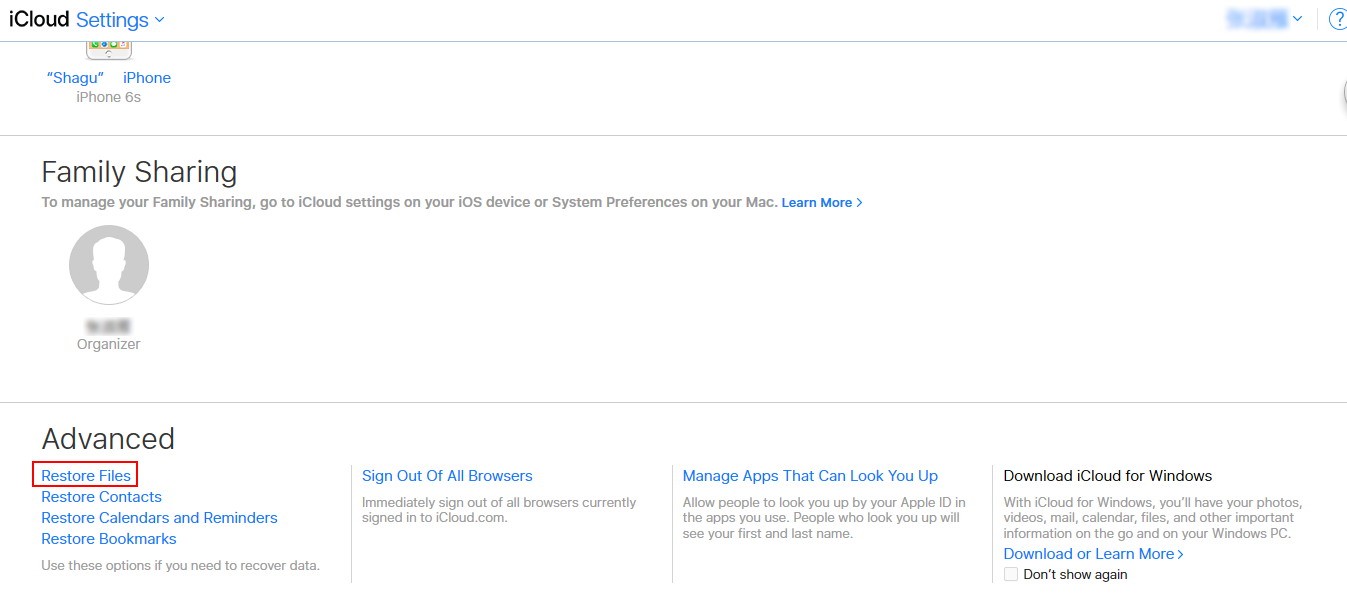如何在PC / Mac上訪問iPhone文本消息
如果您希望了解如何在計算機上查看iPhone短信,那麼您來對地方了。離開您的計算機只是為了閱讀iPhone上的信息是非常不方便的,下面的指南顯示瞭如何在計算機上查看iPhone文本,這樣您就不需要離開辦公桌了。
該指南顯示了在計算機上查看iPhone XS / XS Max / XR / X / 8/8 Plus / 7/7 Plus / 6S / 6 / SE / 5s / 5文本的四種方式,讓我們開始吧:
- 方法1:直接檢查來自計算機(PC和Mac)的iPhone消息
- 方法2:從iTunes備份中讀取計算機上的iPhone文本
- 方法3:從iCloud Backup查看計算機上的iPhone文本
- 方法4:通過iCloud中的消息在Mac上查看iPhone文本消息
方法1:直接檢查來自計算機(PC和Mac)的iPhone消息
實際上有一種方法可以直接從計算機上檢查iPhone消息,而不需要你做任何太技術性的事情。所有方法都是掃描您的iPhone 6,7,8甚至10,並顯示您在設備上收到的消息。它是一種簡單,快速且有效的方法來檢查計算機上的消息。
更重要的是,該方法適用於Windows和Mac機器。讓我們看看如何在您的機器上使用它:
- 下載並打開 Tenorshare UltData 您計算機上的軟件。將設備連接到計算機,然後單擊軟件中的從iOS設備還原。然後,選擇“消息和附件”,然後單擊“開始掃描”按鈕。
- 軟件掃描完您的設備後,您應該會在屏幕上看到您的短信。選擇要在計算機上完全閱讀的消息,然後單擊“恢復”。
- 在您的計算機上下載並啟動該軟件。單擊“從iTunes備份文件恢復”選項,從列表中選擇iTunes備份,然後單擊“開始掃描”按鈕掃描備份。
- 您應該能夠預覽iTunes備份中的文件。選擇要恢復的內容,然後單擊右下角的“恢復”按鈕。
- 在您的計算機上下載並打開該軟件。選擇從iCloud備份文件恢復選項,輸入Apple登錄憑據,然後按Enter按鈕登錄Apple iCloud帳戶。
- 登錄後,從列表中選擇iCloud備份,然後單擊“下一步”按鈕繼續。
- 系統會詢問您要從備份中下載的內容。選擇“消息和附件”,然後單擊“下一步”。
- 該軟件將開始從iCloud下載您的消息。您將在屏幕上看到以下內容。您現在可以預覽要從iCloud下載的文件。選擇要保存到計算機的內容,然後單擊“恢復”。

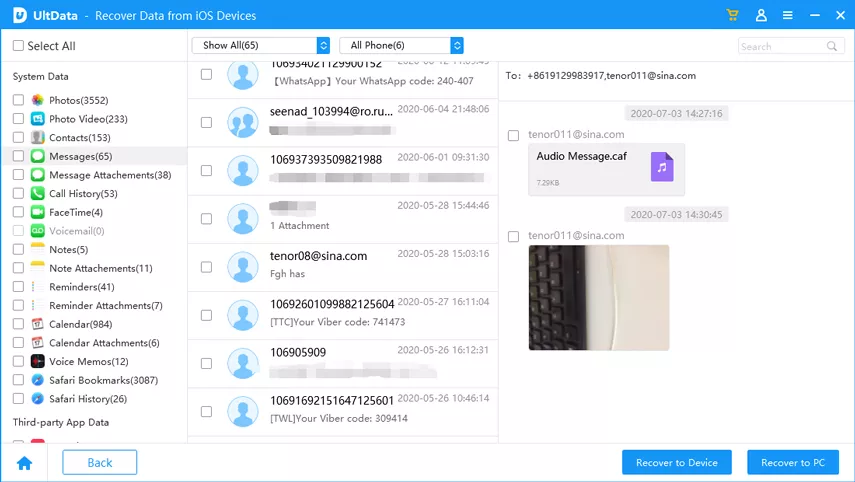
選定的消息將恢復到您的計算機,供您閱讀。您現在可以在計算機上閱讀iPhone文本,因為您的計算機上現在可以使用所有短信。
方法2:從iTunes備份中讀取計算機上的iPhone文本
如果您的短信保存在iTunes備份中,並且您希望學習如何在計算機上閱讀iPhone短信,本節將幫助您。
可以提取iTunes備份以查找您要查找的消息,但是,由於計算機上沒有可以幫助您執行此操作的內置工具,因此無法手動執行此操作。幸運的是,有一個名為Tenorshare UltData的軟件可以幫助您從iTunes備份中讀取文本。
這是你如何做到這一點:


現在您的計算機上已包含所有消息,您可以像在iPhone上一樣查看它們。
方法3:從iCloud Backup查看計算機上的iPhone文本
您的短信不必在iPhone上或iTunes備份中。也許您已將它們保存在iCloud備份中,並且您希望在計算機上閱讀它們。您用於iTunes備份的相同應用程序也可以幫助您查看來自iCloud備份的消息。以下顯示如何使用Tenorshare UltData從iCloud備份查看iPhone文本。



您的短信現在應該從iCloud保存到您的計算機。您現在可以開始在計算機上閱讀它們了。
方法4:通過iCloud中的消息在Mac上查看iPhone文本消息
從iOS 11.4開始,您可以使用名為Messages in Cloud的功能,該功能允許您在雲上同步您的消息,並且您的消息將在所有已同步的設備上提供。啟用和配置該功能非常簡單,如下所示。
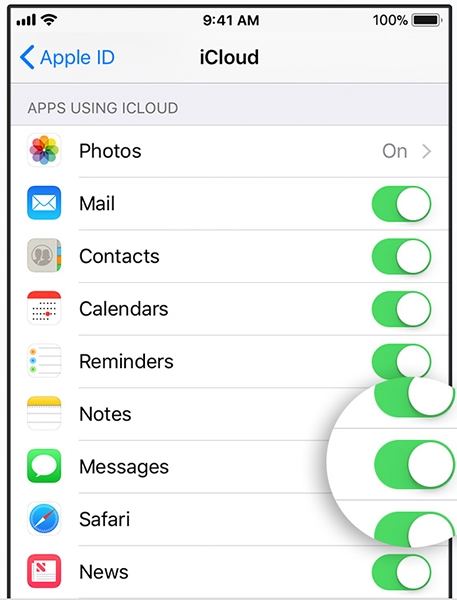
在運行iOS 11.4或更高版本的iPhone上,打開“設置”應用,然後點按您的iCloud帳戶。然後,將消息的切換開關轉到ON位置,將啟用該功能。
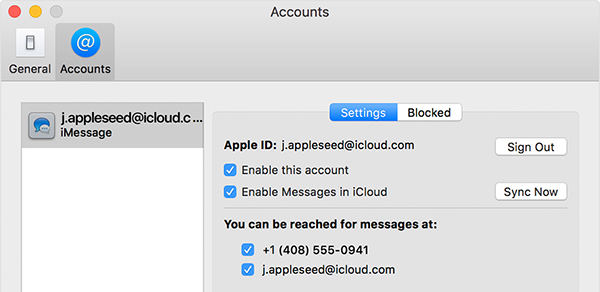
在Mac上啟用該功能同樣容易,您可以通過啟動消息應用程序來實現。然後,前往消息>首選項>帳戶。啟用“在iCloud中啟用消息”選項,然後單擊“立即同步”按鈕。該功能已在Mac上成功啟用。
如果您一直想知道如何將文本消息從iPhone傳輸到計算機,您現在可以回答您的問題。您不僅可以通過多種方式將消息發送到計算機以查看它們。我們希望您喜歡我們上面顯示的方法來查看計算機上的iPhone文本消息。